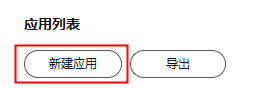更新时间:2025-09-16 GMT+08:00
创建应用
您可以通过创建应用,将采集到的资源添加到应用中,对资源进行功能分组,便于后续进行规格评估和创建迁移工作流。
新建应用
管理应用
您可以根据不同的业务领域将应用进行分类管理。
- 在应用管理页面,单击业务领域后的“查看”按钮,右侧弹出业务领域窗口。

- 单击“添加”按钮,输入业务领域名称,选择该业务包含的应用,单击“保存”。

修改应用
- 在应用列表,单击应用操作列的“修改”,弹出修改应用窗口。
- 根据实际情况,修改应用参数后,单击“确定”,完成应用修改。
导出文件
- 在应用管理页面,单击应用列表上方的“导出”按钮,右侧弹出导出管理窗口。
- 单击需要导出的文件类型操作列的“导出”,系统开始生成导出文件。
- 导出文件生成完成后,单击操作列的“下载”,将文件下载到本地。